Како поправити Аппле Ватцх Нот Упдатинг
Аппле сат је један од широко прихваћених гадгетакоји користе љубитељи Аппле-а и други корисници, недавно су се појавили проблеми са ажурирањем ватцхОС-а. Многи корисници су пријавили касније проблеме са ажурирањем ОС-а. Најистакнутији од свих је Аппле Ватцх који се уопште не ажурира. Осим тих грешака у инсталацији апликације такође су честе. Ваш Аппле Ватцх се не ажурира и не знате зашто. Ако видите да постоји ажурирање за ватцхОС, али из неког разлога нисте у могућности да га преузмете, инсталирајте га, следите овај водич да бисте заувек решили проблем заглављеног ажурирања софтвера Аппле Ватцх.
Део 1: Како исправно ажурирати Аппле Ватцх
1. корак: Аппле сат држите повезаним са пуњачем
2. корак: На вашем иПхоне-у идите на Аппле Ватцх апликацију
Корак 3: Додирните картицу "Мој сат" унутар апликације

Сада тапните на „Опште> Ажурирање софтвера“, преузмите исправку и сачекајте да се поступак заврши.
Сада знате како исправно ажурирати Аппле Ватцх, и даље не можете то да урадите? Не брините се придржавајте се решења која су дата у овом упутству.
Део 2: Како поправити Аппле Ватцх ажурирање
Ово су нека од најчешћих и делујућих решења која смо сакупили да бисмо решили проблем заглављених ажурирања на Аппле Ватцх-у.
Решење 1: Поново покрените Аппле Ватцх
Најосновнија и најчешћа ствар је једноставно поновно покретање, већину времена једноставним поновним покретањем можете решити многе проблеме на вашим иОС уређајима, укључујући Аппле Ватцх. На овај начин можете поново покренути:
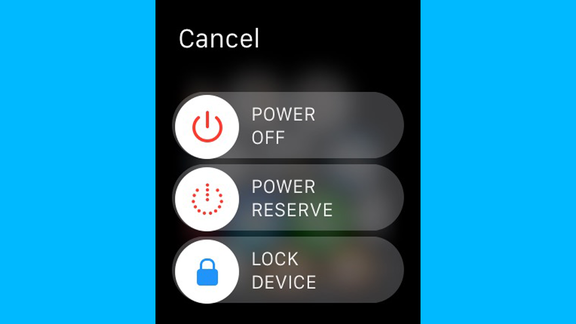
- Корак 1: Притисните и држите бочно дугме док се не појави клизач.
- Корак 2: Сада превуците клизач напајања удесно. Ватцх ће се угасити.
- Корак 3: Још једном држите бочну типку док се не појави логотип компаније Аппле, а затим је отпустите.
Напомена: Да бисте приморали да поново покренете Аппле Ватцх, притисните и држите бочно дугме и Дигитал Цровн истовремено 10 секунди и пустите да се појављују Аппле логотипи.
2. решење: Проверите Ви-Фи везу на иПхоне-у
Као што смо раније расправљали, поуздан и брз интернетвеза је потребна за ажурирање ватцхОС-а. Проверите да ли је ваш иПхоне повезан са Ви-Фи-јем јер ће и ваш Аппле-ов сат повезати са Ви-Фи-јем. Идите на Подешавања> Ви-Фи и видите да се поред назива ваше Ви-Фи мреже налази мали квачица. Следећа ствар коју треба да будете сигурни да су ваш иПхоне и Аппле Ватцх међусобно удаљени.
3. решење: Проверите простор за складиштење на Аппле Ватцх-у
Аппле Ватцх се неће ажурирати ако се покрећетеТо је један од најчешћих разлога зашто нисте у могућности да преузмете инсталациону исправку. Већину времена за преузимање ватцхОС-а захтијева стотине МБ простора за преузимање и инсталирање. Можете да проверите колико је потребно за складиштење ажурирања у опису ажурирања ватцхОС-а и да очистите нежељене програме и апликације да бисте добили потребан простор.
Решење 4: Поправите Аппле Ватцх уз иПхоне
Још једно решење које можете испробати је да покушате поново да упаритеваш Аппле сат са вашим иПхоне-ом, то је врло једноставна ствар и решава се ажурирање Аппле Ватцх-а заглављено у вези са провером. Овако можете то учинити:
1. корак: отворите апликацију "Сеттингс" на вашем Аппле Ватцх-у
2. корак: Померите се до „Опште> Ресет> Ресетујте сав садржај и подешавања“

Корак 3: Затражиће вам лозинку ако постоји и коначно потврдите избор да бисте ресетовали Аппле Ватцх
Корак 4: Сада отворите апликацију Аппле Ватцх на свом иПхоне-у и тапните на картицу Ми Ватцх, а затим тапните на сат на врху екрана.
Корак 5: Сада додирните икону "и" поред ње, а затим тапните на "опозовите" и потврдите избор
Корак 6: Проверите да ли су на вашем иПхоне-у укључени Ви-Фи и Блуетоотх и држите Аппле сат и иПхоне заједно.
Корак 7: Користите свој иПхоне да бисте поставили овај Аппле Ватцх ће се појавити на вашем иПхоне-у, само додирните наставак.
Корак 8: Затим усредсредите лице сата у тражилу на вашем иПхоне-у. Причекајте поруку да пише да је Аппле Ватцх упарен.
Решење 5: Проверите проблеме са Аппле сервером
Постоји могућност да би Аппле-ови сервери моглисе срушио јер толико много корисника компаније Аппле Ватцх истовремено покушава да ажурира најновије ватцхОС. То ће се највероватније догодити, неколико дана након великог ажурирања. Аппле има страницу статуса система која вам омогућава да знате да ли су њихови сервери у функцији и покренути.
Решење 6: Обришите све садржаје и подешавања
1. корак: отворите апликацију "Сеттингс" на вашем Аппле Ватцх-у
2. корак: Померите се до „Опште> Ресет> Ресетујте сав садржај и подешавања“
Корак 3: Затражиће вам лозинку ако постоји и коначно потврдите избор да бисте ресетовали Аппле Ватцх

Понекад ваш иПхоне, иПад, Аппле ТВ, АпплеСат се може заглавити и не ради добро, можете испробати Тенорсхаре РеиБоот. То је сјајан алат који долази са врло једноставним интерфејсом и може да реши све врсте проблема са иОС-ом заувек. Ако се ваш Аппле сат замрзне насумично, онда морате испробати овај невероватан алат. РеиБоот вам омогућава да извучете иОС уређаје из многих сценарија заглављених у иОС-у без губитка једног бајта. Ако имате заглављен Апплеов лого, црни екран, смрзнути екран, режим за опоравак заглављен, бели екран заглављен, онемогућени екран, режим слушалица заглављен, ажурирање заглављено, заглављена петља за покретање, заглављени плави екран или било које друго питање заглављено, тада је РеиБоот одговор. Осим тога, такође нуди решење за један клик за улазак и излазак из режима опоравка на иОС уређајима.

Разговарали смо о уобичајеним разлозима због којих корисници могуажурирајте се заглављеним проблемима на Аппле-овом сату, а такође смо пружили нека од најчешћих и најефикаснијих решења за решавање овог проблема помоћу водича корак по корак. На крају смо препоручили наш лични омиљени алат који можете користити да поправите све врсте проблема са иОС-ом заглављеним са неколико кликова.









